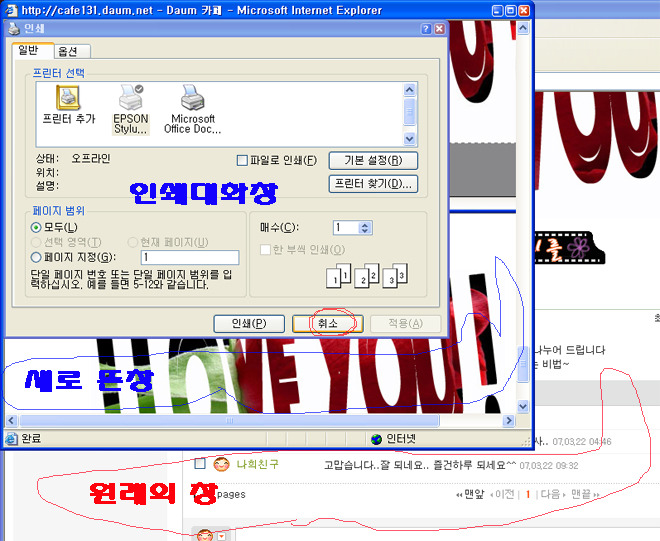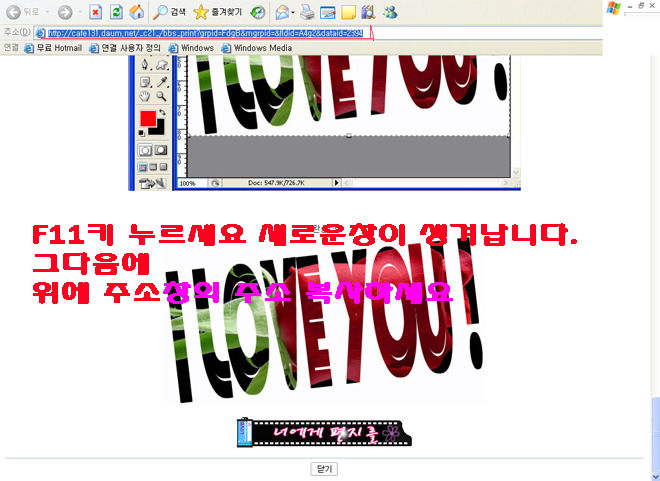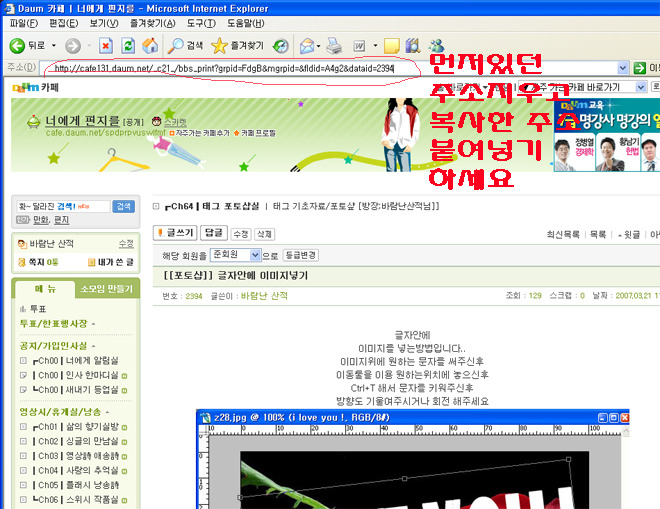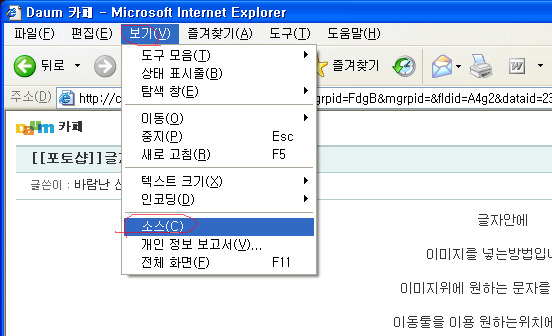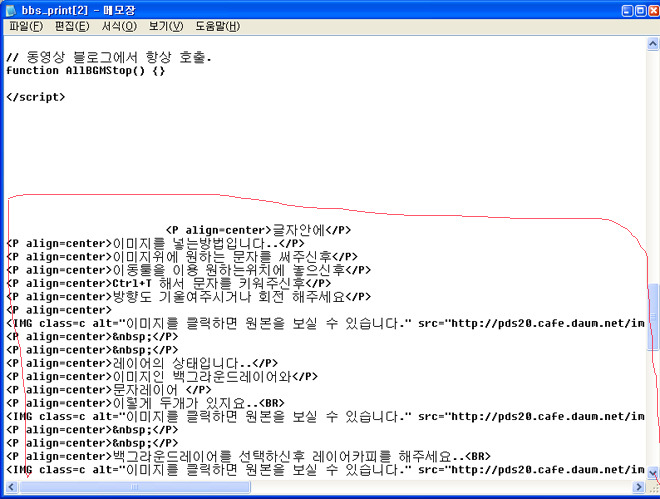소스 막아놓은 자료 바뀐 새로운 소스보기
먼저 오른쪽 마우스 클릭 막아놓은 게시물... 그럴경우 인쇄창은 끄고 잠시 나타나는 주소를 복사해서 그럼 이전처럼 소스보기 클릭해서 세부설명 및 실습하기 순서 인쇄물음창 을 취소 또는 X 를 클릭하여 지워 없애버림 - F11 을 클릭 - 새로 생긴 창의 위에 영문주소가 나타남 - 영문주소를 복사 - 우측상단의 X 를 클릭하여 인쇄창을 없앰 - 주소(D)에 있는 영문주소를 지우고 붙여넣기 하고 엔티키를 침 상단에 있는 보기를 클릭하고 소스를 클릭하면 소스가 나옵니다 필요한 소스만을 복사하여 글쓰기를 합니다 공개설정 에서 스크랩 허용을 클릭하면 복사가 가능하고 무단복사금지(오른쪽 마우스 금지)를 클릭하면 복사가 안됨 |
************************************
이번에 다음에서
손을 봐서 예전방법으론 안됩니다..
방법은 비슷한데 조금 복잡해졋습니다..
위와같은 이미지가뜨면서
마우스드래그금지 대화상자가 뜹니다...
예전과 같이 "인쇄" 클릭하세요
그럼 원래의 게시물창위에 새로운창이뜨고
인쇄대화창이 뜹니다..
단
이번에 새로 바뀐게 새로이뜨는 창이 메뉴바나 주소창이 없다는것이지요
일단 인쇄 대화창에서 "취소"를 선택하세요
"취소"하면 인쇄 대화창이 사라집니다
그상태에서 키보드의 "F11키" 눌러 주세요
그럼 창이 바뀌면서 위에 주소창이뜹니다..
주소를 드래그해서 복사하세요
원래의 게시물창을 선택하신후
위의 주소[원래있던 게시물주소]를 지워주신후
복사한주소를 붙여넣기 하세요
창이 바뀌면서 위의 메뉴바가 나타납니다..
이때 인쇄 대화창이뜨면 취소 해주시구요
새로이뜬창에서 "보기~소스" 하세요
위와같이 메모장이 뜨면서
소스보기가 됩니다...
<마우스 오른쪽버튼 막아논 사이트 풀기 >
1. 인터넷 익스플로어 화면에서 즐겨찾기를 누른다 (Alt + A)
2. 즐겨찾기에 추가를 누른다.
3. 아무 글씨나 입력해서 하나 추가한다 (EX: 마우스 오른쪽버튼 해제)
4. 인터넷 익스플로어 화면에서 즐겨찾기를 누른다 (Alt + A)
5. 3번에서 만든 파일이 보일것이다. 거기서 마우스 오른쪽 버튼을 눌러서 속성(등록정보)를 클릭한다.
6. 뜨는 창에서 '웹 문서'탭을 선택한다
7. URL 입력란에 입력을 한다
9. 마우스 오른쪽 버튼이 안되는 사이트로 간다.
10. 즐겨찾기 버튼을 누르고 7번 작업을한 파일을 클릭한다
11. 이제 마음껏 마우스 오른쪽 버튼을 눌러준다
그래도 모르시겧으면 쪽지주세요,,
우선 마우스를 차단 해서 글을 퍼오실때 그냥 오시는 경우가 있습니다..
이럴때에는 글 내용 좌측 하단을 보시면
글쓰기, 답글, 인쇄. 3개의 박스가 있습니다....
1..... 3개중 인쇄를 클릭 하세요...
2.....그러면 본문내용이 뜨면서..인쇄창이 뜹니다.. 그러면 인쇄 창을 취소 누르세요..
3.....그러면 본문창만 남게 됩니다..본문창 좌측 상단에 보시면
파일(F), 편집(E), 보기(V),즐겨찾기(A),도구(T), 도움말(H) 에서...
보기(V),를 클릭 하세요................
4..... 그러면 조그만 창이 뜨면서.. 소스(C) 가 보일 겁니다...그러면 소스(C) 클릭..
5.....이제 소스창이 뜨지요...? 마우스 막아 놓은것은 그리 소스를 보면 됩니다..*^^*
요 밑에 소스보기 를 알려 드렸지요..? 그것이..어려우신 분은 꼬리글로 말씀 하세요..
더 자세이 알려 드리겠습니다..*^^*
그럼 다시 간편 하게 말씀 드리겠습니다..
① 글의 내용 중앙에 마우스를 올려놓으시고 오른쪽 마우스를 클릭합니다.
그럼, 아래의 그림과 같이 여러 목차가 나옵니다, 그중 소스보기를 클릭합니다.

소스보기 클릭 하면 메모장이 뜨지요..?
메모장 오른쪽에.. 글 내리기 해서 중간지점에
글제목.. 글쓴이 번호 등등 이 나오면서.. 밑 부분에...
// 동영상 블로그에서 항상 호출.
function AllBGMStop() {}
<*/script> .........................요것이 나옵니다...
// 동영상 블로그에서 항상 호출. 아랫부분☆↘
function AllBGMStop() {}
<*/script>
아랫부분☆↘ 부터 드래그 시작
======== 본문 내용 글.. 보시면 거이 알지요..*^^* ==========
=== > 요기까지 ==> <*/td>
<*td nowrap valign="top" align="right" style="padding-left:0px">
<*/td>
<*/tr>
<*/table>
<*table width="100%" cellpadding="0" cellspacing="0" border="0">
<*/table>
이번에 다음에서
손을 봐서 예전방법으론 안됩니다..
방법은 비슷한데 조금 복잡해졋습니다..
위와같은 이미지가뜨면서
마우스드래그금지 대화상자가 뜹니다...
예전과 같이 "인쇄" 클릭하세요
그럼 원래의 게시물창위에 새로운창이뜨고
인쇄대화창이 뜹니다..
단
이번에 새로 바뀐게 새로이뜨는 창이 메뉴바나 주소창이 없다는것이지요
일단 인쇄 대화창에서 "취소"를 선택하세요
"취소"하면 인쇄 대화창이 사라집니다
그상태에서 키보드의 "F11키" 눌러 주세요
그럼 창이 바뀌면서 위에 주소창이뜹니다..
주소를 드래그해서 복사하세요
원래의 게시물창을 선택하신후
위의 주소[원래있던 게시물주소]를 지워주신후
복사한주소를 붙여넣기 하세요
창이 바뀌면서 위의 메뉴바가 나타납니다..
이때 인쇄 대화창이뜨면 취소 해주시구요
새로이뜬창에서 "보기~소스" 하세요
위와같이 메모장이 뜨면서
소스보기가 됩니다...
창 중간쯤에 소스보기(Y)누르시면 소스창이 뜹니다
중간쯤에 원하는 소스가 있습니다
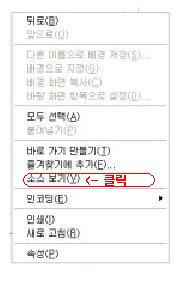
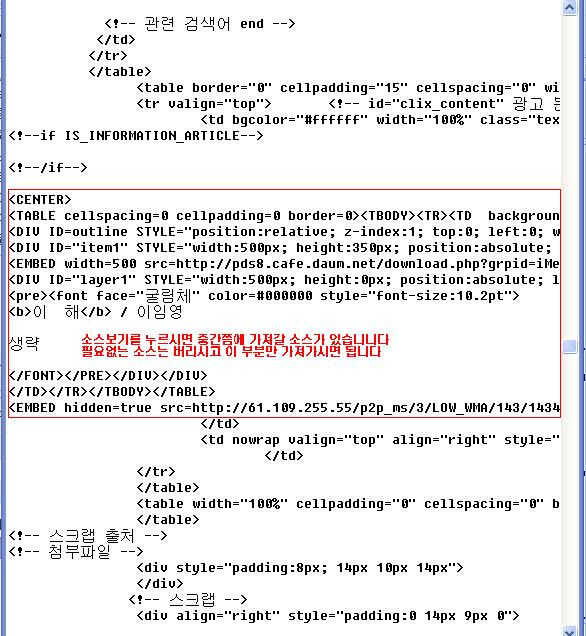
'컴 배우기' 카테고리의 다른 글
| 링크된 거 빼는 방법 & 링크 걸린 글 보는 법 (6) | 2010.01.11 |
|---|---|
| 블로그에서 멀티미디어 걸기로 삽입되는 소스 (1) | 2009.10.21 |
| 컴퓨터 기초 자료 (1) | 2009.10.21 |
| 사진편집 프로그램 (2) | 2009.10.21 |
| 포토샵7.0가이드 (포토샵 셜명서) (1) | 2009.10.21 |